goAML offre la possibilité d’importer des transactions complètes ou partielles sous forme de fichiers XML.
Ces fichiers peuvent provenir :
- d’un export de goAML (des transactions saisies à la main par exemple)
- d’un extrait au bon format du système du déclarant
Même des transactions invalides ou incomplètes peuvent être téléchargées.
- DOWNLOAD Transactions
Afin d’exporter une transaction au format XML, passez la souris sur la transaction dans le volet du navigateur à gauche de la déclaration et l’icône de téléchargement apparaîtra. Si vous passez la souris dessus, vous verrez l’info-bulle Download Transaction (XML). Cliquez sur ce bouton pour télécharger la transaction.

Pour exporter toutes les transactions dans la déclaration: passer le pointeur de la souris sur le point de menu Transactions dans le panneau à gauche affiche le bouton Download Transactions (XML).

Dans le XML qui est téléchargé, seuls les champs fournis dans la déclaration sont indiqués. Certains champs obligatoires, tels que le numéro de transaction, sont également inclus, mais sont fournis sous forme de champ vide s’ils n’étaient pas renseignés dans la transaction au moment du téléchargement.

Tout ce qui se trouve à l’intérieur des balises
L’exemple XML suivant montre comment plusieurs transactions apparaîtront lors du téléchargement.
Structure pour 2 transactions :
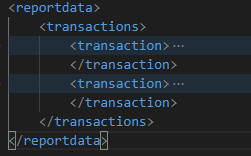
Un fichier transaction downloadé peut être utilisé tel quel en upload en tant que modèle pour des nouvelles transactions.
- UPLOAD TRANSACTIONS
Avant d’importer (UPLOAD) des transactions, il faut s’assurer que la syntaxe XML est correcte : tout document XML doit comporter la racine
Le schema à respecter pour les transactions en upload est le même que ci-dessus et se trouve ici: Sujets IT
Chaque transaction doit être à l’intérieur d’une balise
Les transactions doivent ensuite être placées dans les balises
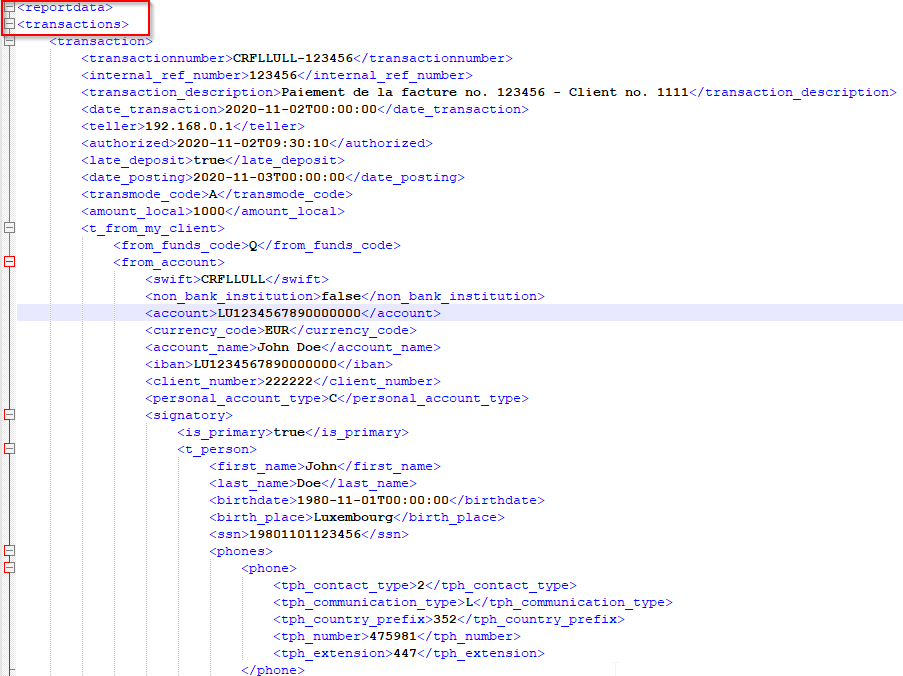
Une fois le fichier prêt pour l’upload, placez la souris sur l’en-tête Transactions dans le navigateur de gauche afin que le bouton Upload transactions (XML) s’affiche.
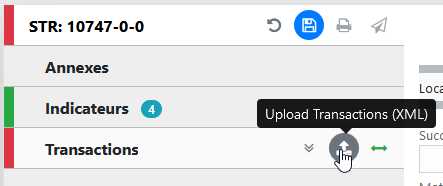
cliquez sur le bouton Upload et sélectionnez le fichier contenant les transactions.
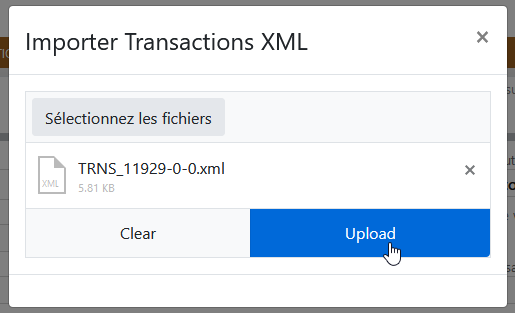
Les transactions sont ajoutées à la déclaration comme illustré ci-dessous :

Toutes les transactions sont ajoutées à la déclaration telles qu’elles sont affichées dans le fichier. Il n’y a aucun traitement sur la déclaration ou le fichier. Par exemple, s’il existe déjà une transaction dans la déclaration avec le même numéro qu’une transaction dans le fichier, il en résultera deux transactions dans la déclaration avec le même numéro.
Plus de détails ici: Liens entre comptes (Account Linking)
NB: Aucun lien entre comptes n’est fait de manière automatique lors du téléchargement.
Un fichier xml en tant qu’exemple